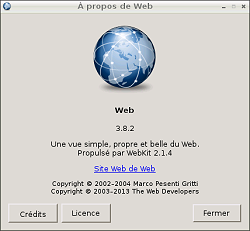 Web est un nouveau navigateur, annoncé par la fondation Raspberry Pi juste avant Noël. Il dérive d’Epiphany (tss trop facile ! Noël – Epiphany…) et s’appelle maintenant Web.
Web est un nouveau navigateur, annoncé par la fondation Raspberry Pi juste avant Noël. Il dérive d’Epiphany (tss trop facile ! Noël – Epiphany…) et s’appelle maintenant Web.
Un navigateur web qui s’appelle… Web. Ils ont de l’imagination non ? Comme Midori ce navigateur est basé sur WebKitGTK+.
La Fondation annonce qu’elle collabore avec.. Collabora (non, c’est pas fait exprès) pour le développement de ce nouveau navigateur adapté au Raspberry Pi.
Au sommaire :
Objectif
En particulier, elle projette d’obtenir :
- Une bonne expérience multi-onglet
- Un rendu 2D optimisé pour l’ARMv6
- Un affichage d’image accéléré et le décodage vidéo HTML5
L’objectif est de fournir un portage du navigateur web Web (anciennement Epiphany) dans les futures versions Raspbian. Pour le moment, le produit est en version béta et on peut commencer à le tester.
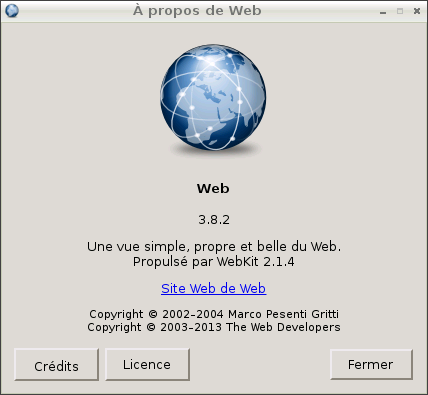
Installation
L’installation ci-dessous a été réalisée sur une installation « propre » de Raspbian Wheezy à partir de l’image datant du 7 janvier 2014, disponible sur le site de la Fondation.
Web n’est pas encore disponible dans les dépôts de la Fondation. Si vous voulez le tester, il faudra ajouter le dépôt de Collabora à votre Raspbian en ouvrant le fichier sources.list :
sudo nano /etc/apt/source.lists
et en y ajoutant la ligne ci-dessous :
deb http://raspberrypi.collabora.com wheezy web
Ensuite lancez les classiques :
sudo apt-get update sudo apt-get upgrade
A l’issue de ces opérations vous pourrez passer à l’installation proprement dite de Web.
sudo apt-get install epiphany-browser cgroup-bin libraspberrypi0 libwayland-client0 libwayland-cursor0 libwayland-server0a
Lancez le navigateur nouvellement installé depuis le menu Application > Internet > Web et si vous vous sentez particulièrement aventureux, validez les groupes de contrôle maintenant pris en charge par le nouveau noyau. Le navigateur peut les utiliser pour recevoir une notification de l’imminence d’un manque de mémoire (out of memory), ce qui lui permet de libérer des ressources à titre préventif. Pour activer les groupes de contrôle, ajoutez la ligne suivante à votre ligne de commande du noyau (/boot/cmdline.txt) :
cgroup_enable = memory
/!\ ATTENTION : Certains utilisateurs signalent que l’installation de cette version bêta peut casser d’autres éléments du système. Il vaut mieux sauvegarder votre carte SD avant de l’essayer, ou la tester sur une carte « dédiée ». N’oubliez pas que c’est une version béta !
Résultats
Page web statique
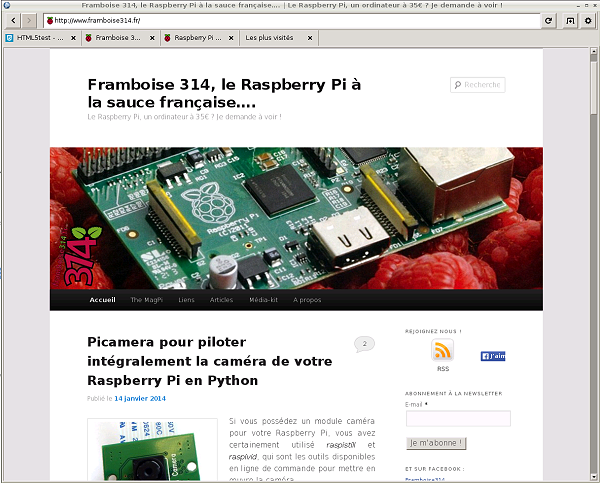 C’est pas le tout de parler d’un navigateur, encore faut-il l’essayer. C’est donc ce que j’ai fait. A tout seigneur tout honneur, c’est la page d’accueil de framboise314 que j’ai ouverte en premier. Rien d’exceptionnel à signaler, l’affichage est correct, les images un peu longues à venir… Presque 8 secondes pour afficher la page, une occupation CPU de95% (affichage de top dans un terminal). Même quand la page a fini de s’afficher, la charge CPU reste à ces valeurs pendant une quarantaine de secondes.
C’est pas le tout de parler d’un navigateur, encore faut-il l’essayer. C’est donc ce que j’ai fait. A tout seigneur tout honneur, c’est la page d’accueil de framboise314 que j’ai ouverte en premier. Rien d’exceptionnel à signaler, l’affichage est correct, les images un peu longues à venir… Presque 8 secondes pour afficher la page, une occupation CPU de95% (affichage de top dans un terminal). Même quand la page a fini de s’afficher, la charge CPU reste à ces valeurs pendant une quarantaine de secondes.
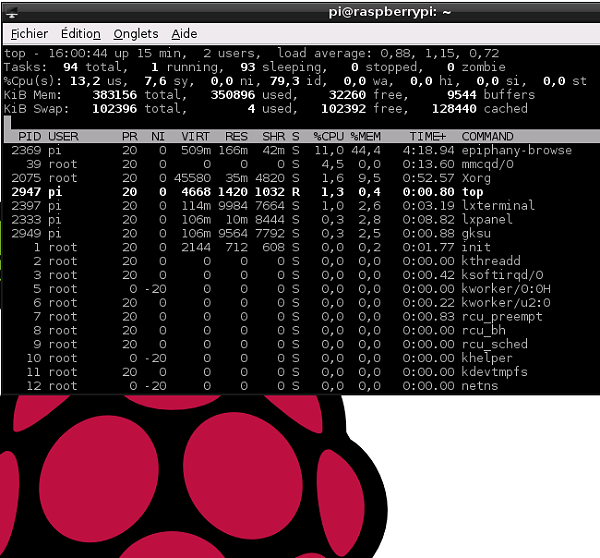 Idem avec la page d’accueil de raspberrypi.org. Affichage de la page en une dizaine de secondes mais charge CPU au maximum pendant 40 secondes. Pas terrible, surtout si on veut faire autre chose en même temps.
Idem avec la page d’accueil de raspberrypi.org. Affichage de la page en une dizaine de secondes mais charge CPU au maximum pendant 40 secondes. Pas terrible, surtout si on veut faire autre chose en même temps.
Pour info les conditions de tests sont : Installation fraiche d’une Raspbian du 7 janvier 2014, installation de Web en suivant la procédure ci-dessus, le Raspberry Pi est derrière une FreeBox (le NRA est de l’autre côté de la rue 🙂 ) avec une BP de 20Mbits/s. On peut dire que le ralentissement n’est pas dû au lien ADSL…
Et la vidéo ?
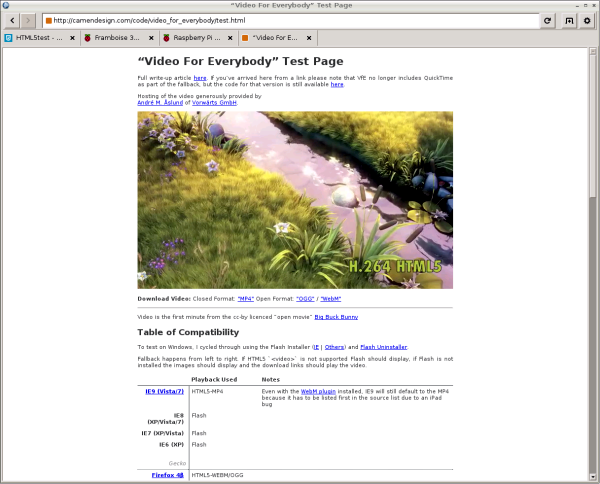 Les essais ne sont pas concluants non plus. J’ai utilisé http://camendesign.com/code/video_for_everybody/test.html pour les tests. Pas de souci sur le PC avec Firefox, plus difficile pour Web sur Raspberry Pi. Soit je n’ai pas obtenu d’image à l’emplacement du film, soit il y a une image qui ne change pas alors que le curseur de temps de vidéo diffusée défile. Une image fixe à chaque début de séquence. Le tag indique bien sur la copie d’écran ci-dessus qu’on est en présence de vidéo H264 sur HTML5.
Les essais ne sont pas concluants non plus. J’ai utilisé http://camendesign.com/code/video_for_everybody/test.html pour les tests. Pas de souci sur le PC avec Firefox, plus difficile pour Web sur Raspberry Pi. Soit je n’ai pas obtenu d’image à l’emplacement du film, soit il y a une image qui ne change pas alors que le curseur de temps de vidéo diffusée défile. Une image fixe à chaque début de séquence. Le tag indique bien sur la copie d’écran ci-dessus qu’on est en présence de vidéo H264 sur HTML5.
J’ai aussi voulu situer Web par rapport à ses concurrents. Pour cela j’ai utilisé http://html5test.com/. Cette page effectue un certain nombre de tests sur la compatibilité d’un navigateur avec HTML5 et attribue un score en fonction des résultats obtenus.
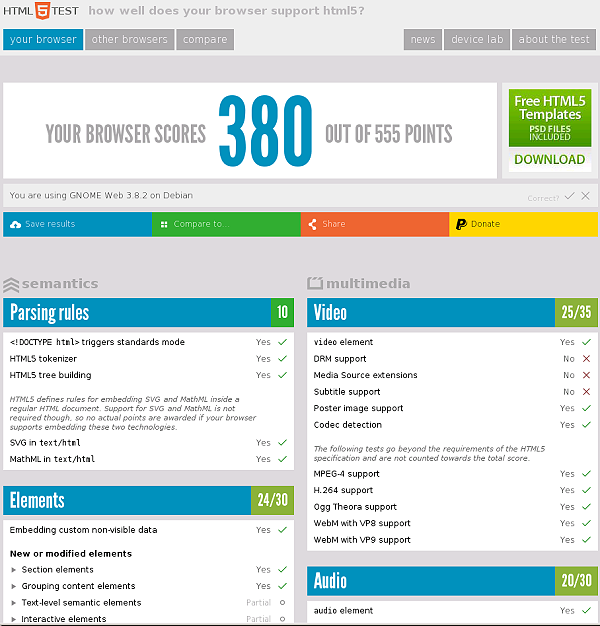 Web obtient 380 points (Raspberry Pi sous Raspbian).
Web obtient 380 points (Raspberry Pi sous Raspbian).
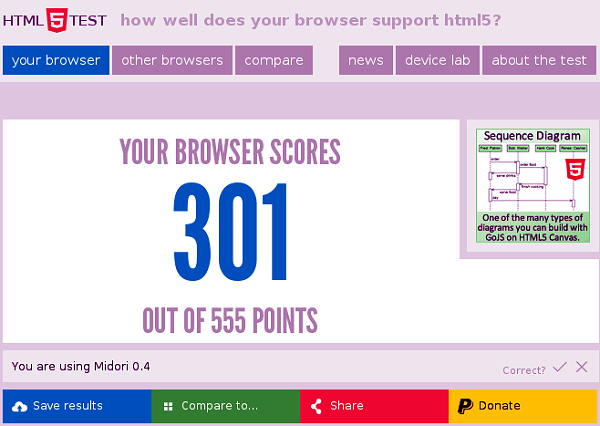 Midori sur le même Raspberry Pi plafonne à 301 points.
Midori sur le même Raspberry Pi plafonne à 301 points.
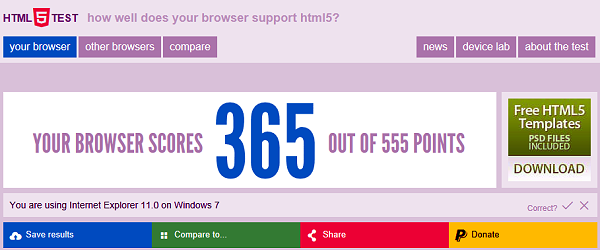 Enfin IE 11 obtient 365 points.
Enfin IE 11 obtient 365 points.
En résumé :
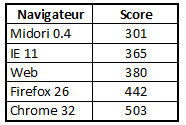 Résultat final
Résultat final
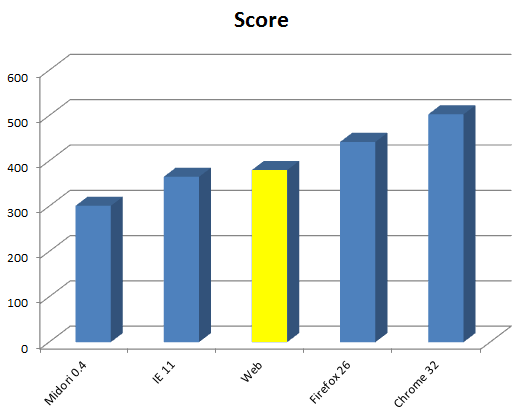 Comme on pouvait s’en douter, Midori et Web sont à la traîne, mais plus étonnant (?) IE 11 est entre les deux…
Comme on pouvait s’en douter, Midori et Web sont à la traîne, mais plus étonnant (?) IE 11 est entre les deux…
Chrome tient la tête avec 442 points sur 555.
Conclusion
Web n’est qu’en version béta. Soyons indulgents. Attendez encore un peu pour installer ce navigateur sur votre Raspberry… Je pense que lorsqu’il sera prêt, il sera d’ailleurs intégré aux versions de Raspbian lors des mises à jour du site raspberrypi.org.
Ce sera l’occasion de réaliser de nouveaux tests et de vérifier les performances de ce navigateur.
La Fondation avait annoncé après la sortie de la révision 2 de la carte du Raspberry un effort sur le logiciel. On voit ici que cet effort est en cours et que la disponibilité de nouvelles versions ou de nouveaux produits est effective.
Peut-être cela permettra-t-il à de nouveaux utilisateurs d’envisager la mise en œuvre du Raspberry Pi dans des applications qui nécessitent un minimum de performances. Je pense en particulier à une mairie de Saône et Loire (2000 postes informatiques) qui vient de renoncer (janvier 2014) à utiliser le Raspberry Pi comme terminal de consultation de son Intranet à cause de la lenteur de son navigateur… 😥
Si vous faites des essais de Web, des tests, des comparaisons, n’hésitez surtout pas à communiquer vos impressions et vos remarques dans les commentaires ci-dessous.


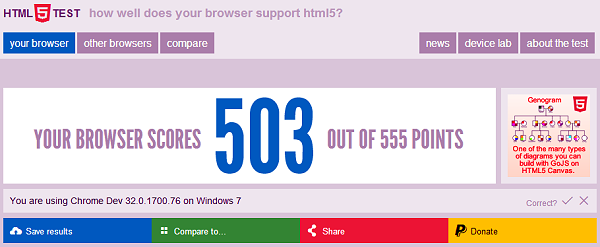
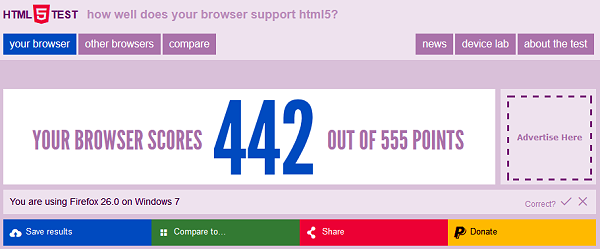
Ping : Bientôt un nouveau navigateur web pour le...
Ping : Bientôt un nouveau navigateur web pour le...
Ce nouveau navigatteur est peut ètre la solution pour les viideos en directe.. Espéront sa sortie trés prochaine.
Daniel